如何查看安卓手机wifi密码 安卓手机如何查看已连接WiFi的密码
更新时间:2024-02-11 15:06:10作者:yang
如今安卓手机已经成为我们生活中不可或缺的一部分,而在日常使用中连接WiFi已经成为我们获取网络的主要方式之一。有时候我们会忘记已连接WiFi的密码,而无法分享给朋友或者在其他设备上连接同一个网络。如何查看安卓手机已连接WiFi的密码呢?在本文中我们将为大家介绍几种简单的方法,帮助您轻松查看安卓手机连接WiFi的密码。无论是为了方便自己还是与他人分享,这些方法都将是您的良师益友。
方法如下:
1首先打开手机的“设置”,点击“无线和网络”。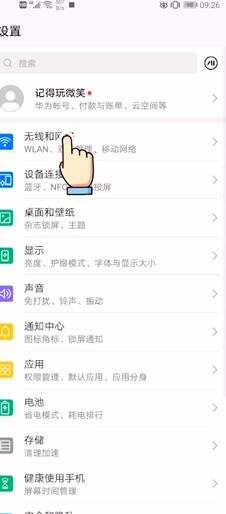 2点击进入“WLAN”页面,点击第一个链接的wifi,此时会弹出一个二维码。
2点击进入“WLAN”页面,点击第一个链接的wifi,此时会弹出一个二维码。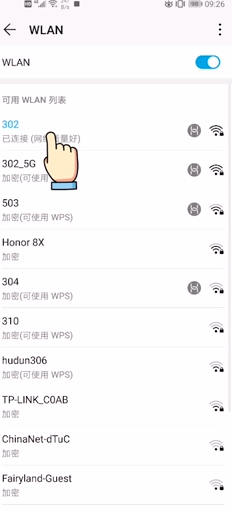 3使用截屏工具保存好这个二维码,然后进入手机浏览器。
3使用截屏工具保存好这个二维码,然后进入手机浏览器。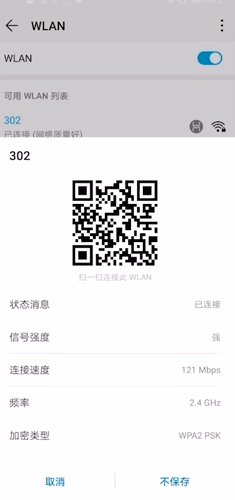 4使用扫描工具扫描保存好的二维码,扫描结果中显示的后几位就是该wifi 的密码了。
4使用扫描工具扫描保存好的二维码,扫描结果中显示的后几位就是该wifi 的密码了。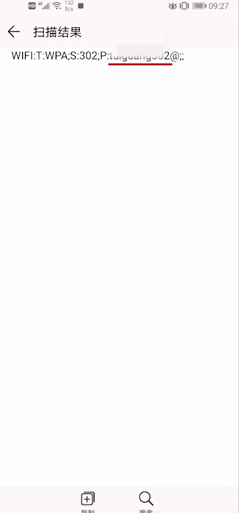 5总结如下。
5总结如下。
以上就是如何查看安卓手机wifi密码的全部内容,如果您遇到相同问题,可以参考本文中介绍的步骤来进行修复,希望对大家有所帮助。





